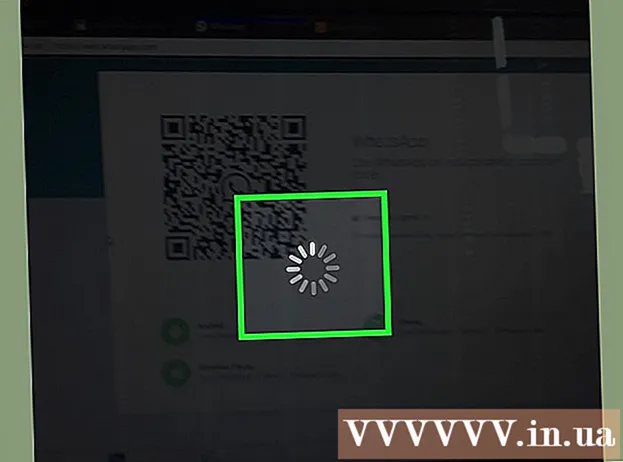著者:
Alice Brown
作成日:
23 5月 2021
更新日:
25 六月 2024
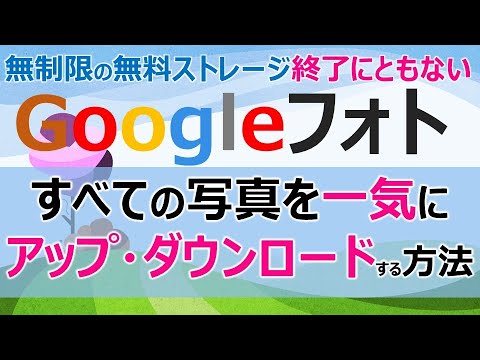
コンテンツ
この記事では、パソコンからGoogleフォトに写真や動画をアップロードする方法を紹介します。
ステップ
方法1/2:起動と同期の使用
 1 次のアドレスに移動します。 https://photos.google.com/apps。 「StartupandSync」アプリケーションの公式ダウンロードページに移動します。このアプリを使用して、写真やビデオをコンピューターからGoogleフォトにコピーします。
1 次のアドレスに移動します。 https://photos.google.com/apps。 「StartupandSync」アプリケーションの公式ダウンロードページに移動します。このアプリを使用して、写真やビデオをコンピューターからGoogleフォトにコピーします。  2 クリック ダウンロード. アプリケーションがコンピュータにダウンロードされます。
2 クリック ダウンロード. アプリケーションがコンピュータにダウンロードされます。 - ダウンロードを開始する前に、ダウンロード場所を選択して[ファイルを保存]ボタンをクリックするように求められる場合があります。
 3 インストールファイルを実行します。 画面の指示に従って、WindowsまたはMacコンピューターにプログラムをインストールします。スタートボタンのあるウィンドウが表示されたら、次の手順に進みます。
3 インストールファイルを実行します。 画面の指示に従って、WindowsまたはMacコンピューターにプログラムをインストールします。スタートボタンのあるウィンドウが表示されたら、次の手順に進みます。  4 クリック 始める. コンピューター上のアプリケーションとファイルを共有するように求められた場合は、そうしてください。
4 クリック 始める. コンピューター上のアプリケーションとファイルを共有するように求められた場合は、そうしてください。  5 アカウントにサインインします。 Gmailのアドレスとパスワードを入力して、アカウントにログインします。
5 アカウントにサインインします。 Gmailのアドレスとパスワードを入力して、アカウントにログインします。  6 保存するものを選択します。写真やビデオのコピー、またはすべてのファイルのコピー。 ユーザーは通常、写真や動画を選択しますが、Startup&SyncはGoogleドライブの新しい同期アプリとして機能するため、あらゆる種類のファイルのコピーを作成できます。
6 保存するものを選択します。写真やビデオのコピー、またはすべてのファイルのコピー。 ユーザーは通常、写真や動画を選択しますが、Startup&SyncはGoogleドライブの新しい同期アプリとして機能するため、あらゆる種類のファイルのコピーを作成できます。  7 写真とビデオを含むすべてのフォルダを選択します。 これを行うには、写真付きのフォルダの名前の横にあるチェックボックスをオンにします。目的のフォルダがない場合は、[フォルダの選択]をクリックして見つけます。
7 写真とビデオを含むすべてのフォルダを選択します。 これを行うには、写真付きのフォルダの名前の横にあるチェックボックスをオンにします。目的のフォルダがない場合は、[フォルダの選択]をクリックして見つけます。  8 アップロードする写真とビデオのサイズを選択します。 [写真とビデオのアップロードサイズ]見出しの下にある次のオプションのいずれかを選択します。
8 アップロードする写真とビデオのサイズを選択します。 [写真とビデオのアップロードサイズ]見出しの下にある次のオプションのいずれかを選択します。 - 高品質:写真とビデオはスペースを節約するために圧縮されますが、無制限のストレージを利用できます。ほとんどのユーザーはこのオプションを選択します。
- オリジナルサイズ:ファイルはGoogleドライブの限られたスペースを占有しますが、元のサイズを保持します。非常に高品質のファイルがたくさんある場合は、ディスク容量を増やすためにお金を払わなければならない場合があります。
 9 新しい写真やビデオを自動的に同期するかどうかを決定します。 新しいファイルの自動同期を有効にする場合は、[最近追加した写真とビデオをGoogleフォトにアップロードする]([Googleフォト]見出しの下)の横にあるチェックボックスをオンにします。
9 新しい写真やビデオを自動的に同期するかどうかを決定します。 新しいファイルの自動同期を有効にする場合は、[最近追加した写真とビデオをGoogleフォトにアップロードする]([Googleフォト]見出しの下)の横にあるチェックボックスをオンにします。  10 クリック 始める. 選択した写真とビデオがGoogleフォトにアップロードされます。写真の枚数やサイズによっては、時間がかかる場合があります。
10 クリック 始める. 選択した写真とビデオがGoogleフォトにアップロードされます。写真の枚数やサイズによっては、時間がかかる場合があります。
方法2/2:ブラウザを使用する
 1 ブラウザで次のアドレスに移動します。 https://photos.google.com。任意のブラウザ(FirefoxやSafariなど)を使用して、写真やビデオをGoogleフォトにアップロードできます。
1 ブラウザで次のアドレスに移動します。 https://photos.google.com。任意のブラウザ(FirefoxやSafariなど)を使用して、写真やビデオをGoogleフォトにアップロードできます。 - まだGoogleフォトにログインしていない場合は、Googleフォトのウェブサイトを開いてログインします。
 2 プレス ダウンロード Googleフォトの右上隅にあります。 これにより、ファイルマネージャーが開きます。
2 プレス ダウンロード Googleフォトの右上隅にあります。 これにより、ファイルマネージャーが開きます。  3 アップロードする写真を選択します。 写真を1枚だけアップロードする場合は、写真を見つけて、マウスの左ボタンで写真を1回クリックします。複数の写真を選択するには、キーを押し続けます コントロール (Windows)または ⌘コマンド (macOS)そしてあなたが欲しい写真をマークしてください。
3 アップロードする写真を選択します。 写真を1枚だけアップロードする場合は、写真を見つけて、マウスの左ボタンで写真を1回クリックします。複数の写真を選択するには、キーを押し続けます コントロール (Windows)または ⌘コマンド (macOS)そしてあなたが欲しい写真をマークしてください。  4 クリック 開ける. 選択した写真とビデオがGoogleフォトアカウントにアップロードされます。
4 クリック 開ける. 選択した写真とビデオがGoogleフォトアカウントにアップロードされます。